win7系统如何卸载ie9浏览器 win7系统卸载ie9浏览器教程分享
2021-05-19 u深度常见问题
虽然windows系统有自带的浏览器,但是有很多win7系统用户不喜欢使用系统自带的ie9浏览器,所以想要将其卸载,但是不知道怎么卸载,那么win7系统如何卸载ie9浏览器呢?今天u深度u盘装机为大家介绍win7系统卸载ie9浏览器的操作教程。
卸载ie9浏览器操作方法:
1、点击电脑左下角的开始图标,然后在打开的开始菜单中选择“控制面板”,打开控制面板程序。如图所示:
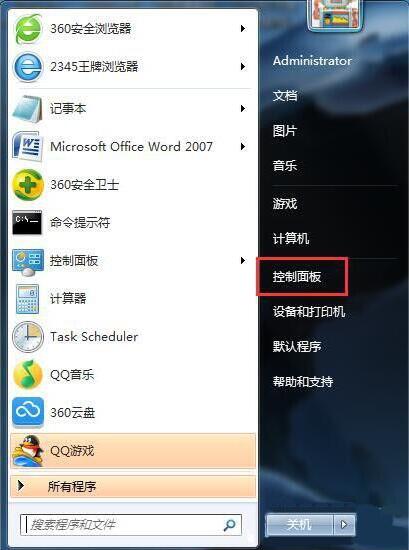
2、在控制面板中选择“程序和功能”,并双击打开程序和功能页面。如图所示:
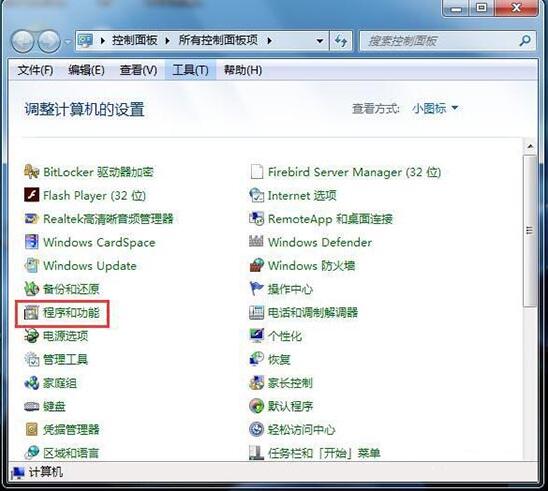
3、打开的程序和功能默认位于卸载和更改程序页面中,在右下方我们可以卸载我们自己安装的程序,但是微软自带的程序在这里是找不到的,请继续看下面的说明,点击右边列表中的“打开或关闭Windows功能”。如图所示:
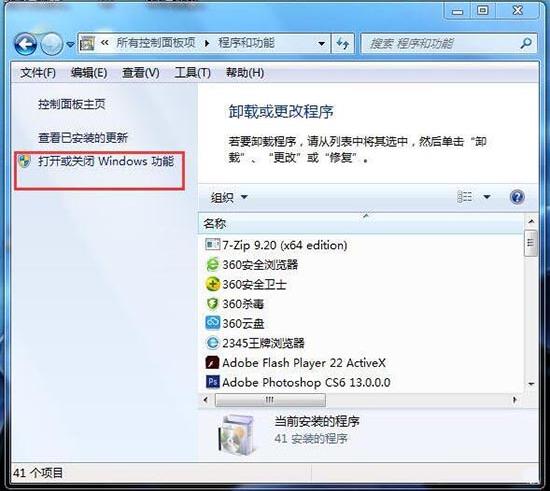
4、点击“打开或关闭Windows功能”后,就打开如下图所示的Windows功能对话框,在上面我们可以看到IE9。如图所示:
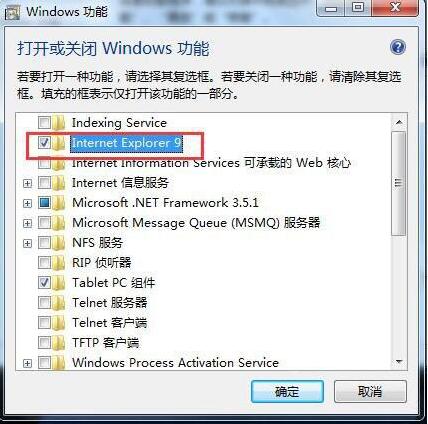
5、点击IE9前面的勾选,去掉勾选,点击后会弹出如下所示的提示框,其实并没有这个警告信息说的那么严重,只要我们安装了别的浏览器,就可以不用IE浏览器了,所以就直接点击对话框上面点按钮“是”。如图所示:
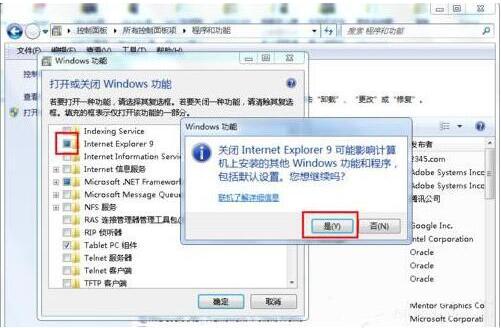
6、去掉IE9前面的勾选后,就点击下面的“确定”按钮。如图所示:
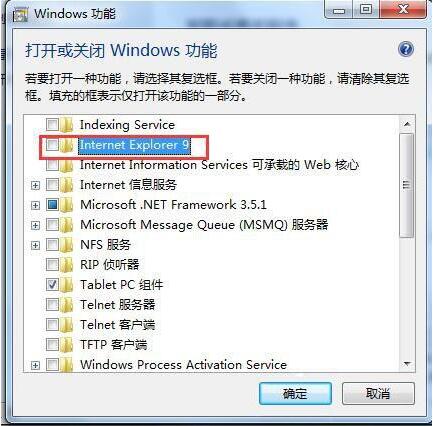
7、下面Windows系统就会开始卸载IE9浏览器。如图所示:
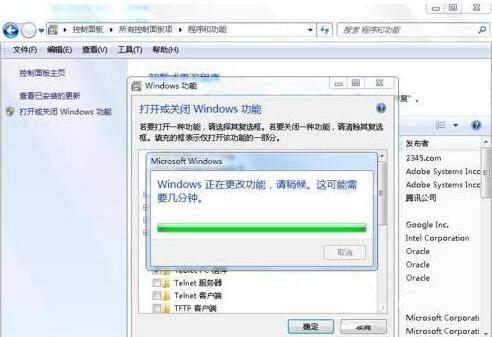
8、由于IE9是系统的集成软件,所以在卸载此软件是会要求我们要重新启动系统,重启电脑后,就完成了IE9的卸载。如图所示:
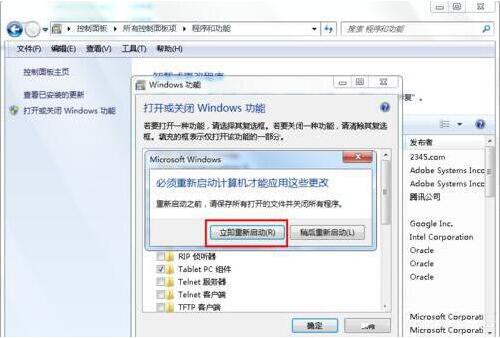
win7系统卸载ie9浏览器的操作方法就为小伙们分享到这里了,如果用户们不知道怎么卸载ie9浏览器,可以根据上述方法步骤进行卸载哦,希望本篇教程对大家有所帮助,更多精彩教程请关注u深度官方网站。

